Používanie funkcie Switch Control v zariadení na ovládanie iného zariadenia Apple
Prostredníctvom možnosti Použiť iné zariadenia pre funkciu Switch Control môžete ostatné zariadenia Apple v tej istej Wi-Fi sieti ovládať vzdialene bez nutnosti upravovať akékoľvek pripojenia prepínačov. Vďaka tomu budete mať v Macu alebo Apple TV k dispozícii navigáciu s tým istým nastavením prepínačov, ktoré používate na ovládanie iPhonu.
Ovládanie iného zariadenia pomocou iPhonu, iPadu alebo iPodu touch
Pripojte zariadenia k rovnakej Wi-Fi sieti.
Na oboch zariadeniach sa prihláste do iCloudu pomocou toho istého účtu Apple ID.
Ak chcete ovládať Mac, vyberte na počítači menu Apple > Systémové nastavenia.
Vyberte položku Prístupnosť. Na postrannom paneli vyberte položku Switch Control.
Zaškrtnite políčko vedľa položky Povoliť ovládanie počítača prepínaním platforiem.
Ak ste to ešte neurobili, zapnite funkciu Switch Control na iPhone, iPade alebo iPode touch.
Pomocou prepínača prechádzajte menu funkcie Switch Control. Vyberte položku Zariadenie.
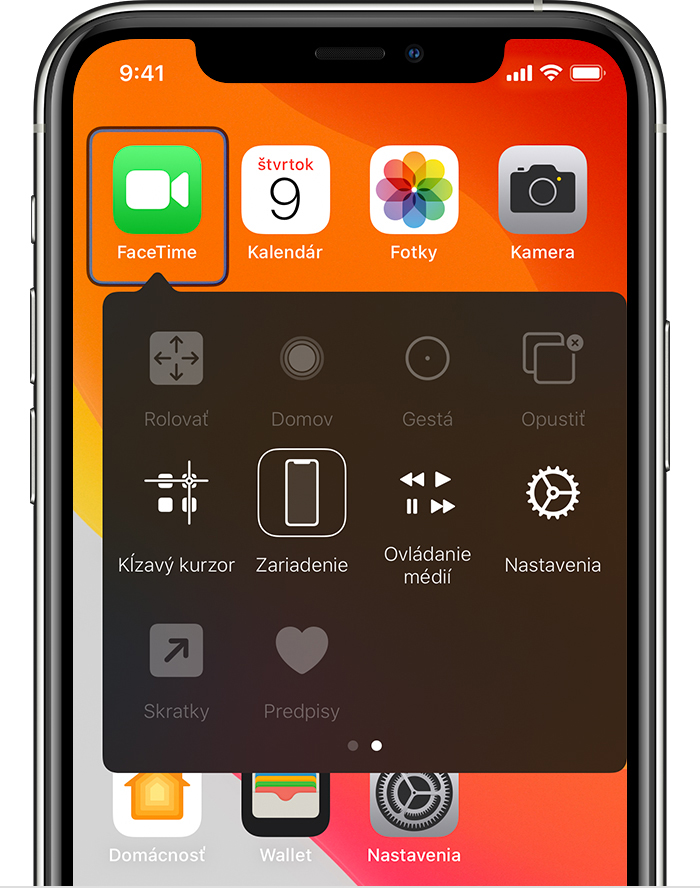
Vyberte položku Použiť iné zariadenie.
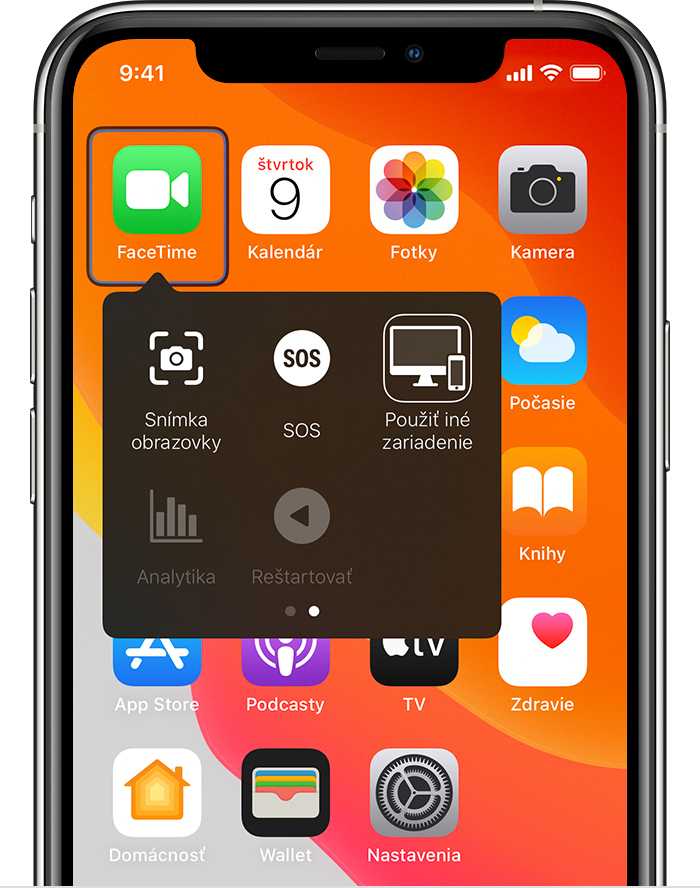
Vyberte zariadenie, ktoré chcete ovládať, a potom vyberte položku Pripojiť. Teraz môžete zariadenie ovládať pomocou prepínača pripojeného k iPhonu, iPadu alebo iPodu touch.
Ovládanie iného zariadenia prostredníctvom Macu
Pripojte zariadenia k rovnakej Wi-Fi sieti.
Na oboch zariadeniach sa prihláste do iCloudu pomocou toho istého účtu Apple ID.
Ak ste to ešte neurobili, zapnite na Macu funkciu Switch Control.
Pomocou prepínača prechádzajte domovský panel funkcie Switch Control. Vyberte položku Zariadenia.

Vyberte zariadenie, ktoré chcete ovládať, a potom vyberte položku Pripojiť. Teraz môžete zariadenie ovládať pomocou prepínača pripojeného k Macu.
Ukončenie ovládania iného zariadenia
Ak chcete ukončiť ovládanie iného zariadenia, stlačte prepínač a podržte ho stlačený desať sekúnd. Prepínač bude opäť ovládať pôvodné zariadenie.
Môžete tiež postupovať podľa týchto krokov:
Ukončenie ovládania Macu
Pomocou prepínača prechádzajte domovský panel funkcie Switch Control. Vyberte položku Zariadenia.
Vyberte položku Odpojiť. Prepínač bude opäť ovládať pôvodné zariadenie.
Ukončenie ovládania iPhonu, iPadu alebo iPodu touch
Pomocou prepínača prechádzajte menu funkcie Switch Control. Vyberte položku Zariadenie.
Vyberte položku Zastaviť používanie zariadenia. Prepínač bude opäť ovládať pôvodné zariadenie.
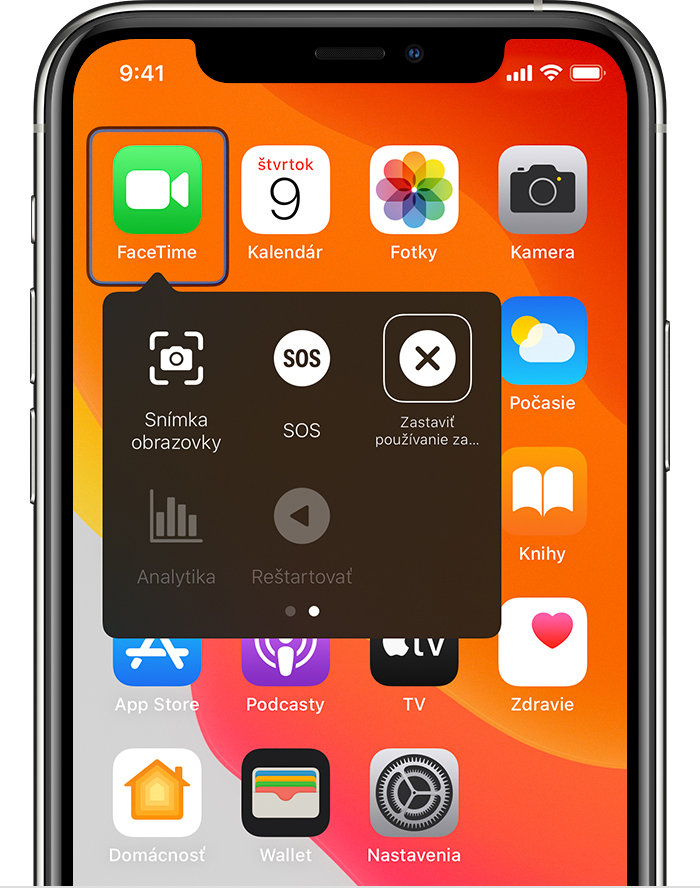
Vypnutie funkcie Switch Control
Ak chcete funkciu Switch Control úplne vypnúť, postupujte podľa týchto krokov pre príslušné zariadenie:
Vypnutie funkcie Switch Control na iPhone, iPade alebo iPode touch
Pomocou prepínača prejdite na Nastavenia > Prístupnosť > Switch Control a vypnite príslušné nastavenie.
Funkciu Switch Control môžete kedykoľvek vypnúť aj tak, že trikrát stlačíte tlačidlo Domov alebo bočné tlačidlo (na niektorých modeloch).
Vypnutie funkcie Switch Control na Macu
Pomocou prepínača prejdite na položku Systémové nastavenia > Prístupnosť > Switch Control a zrušte výber položky Povoliť Switch Control.
